

Por Adela D. Louie, Última atualização: July 16, 2020
Você tem algumas notas importantes salvas no seu iPhone? Quer saber como exportá-los para outro dispositivo? Se sim, então isso é definitivamente para você. Porque vamos mostrar a você neste post como exportar notas do iPhone.
Por causa de nossa alta tecnologia quando se trata de dispositivos móveis, os smartphones claramente já fizeram algumas mudanças na maneira como vivemos. Esta é também a razão pela qual não precisamos mais usar nossos computadores de vez em quando apenas para gerenciar nossos arquivos ou compromissos. Ao usar smartphones, agora podemos fazer nossas tarefas todos os dias, como nos lembrar de participar de reuniões ou ocasiões importantes ou ligar para uma pessoa importante.
E com isso, o que a maioria de nós utiliza para manter nossas tarefas organizadas é usar o aplicativo Notes no seu iPhone. E uma das melhores coisas sobre o uso de notas no seu iPhone é que você pode transferi-las facilmente para o seu computador.
E atualmente, existem muitas maneiras de exportar notas do iPhone para o seu computador ou para o seu dispositivo Android também. E se você quiser saber como fazer isso, vá em frente e siga os métodos simples que mostraremos abaixo.
Parte 1. Como exportar notas do iPhone para o computador facilmenteParte 2. Como exportar notas do iPhone para o AndroidParte 3. Conclusão
Como mencionamos anteriormente, existem diferentes maneiras de como exportar notas do iPhone ao seu computador. E com isso dito, aqui estão alguns dos métodos que você pode aplicar para fazer isso.
Uma das melhores maneiras de exportar ou transferir suas notas do seu iPhone é usando o Backup e restauração de dados do FoneDog iOS. Isso pode soar um pouco estranho, mas é verdade. Ao usar este programa, você poderá transferir sua nota ou quaisquer outros dados do seu dispositivo iPhone para o seu computador de forma instantânea e fácil. E, ao mesmo tempo, você também pode transferi-los para outro dispositivo iPhone restaurando-os usando o mesmo programa.
Backup e restauração de dados do iOS Um clique para fazer backup de todo o dispositivo iOS em seu computador. Permite visualizar e restaurar qualquer item do backup para um dispositivo. Exportar o que você deseja do backup para o seu computador. Nenhuma perda de dados em dispositivos durante a restauração. A restauração do iPhone não substituirá seus dados Download grátis Download grátis
O FoneDog iOS Data Backup and Restore não apenas exporta suas notas do seu iPhone para o seu computador. Mas também pode funcionar em alguns outros dados no seu dispositivo iPhone, como fotos, vídeos, contatos, mensagens de texto, WhatsApp, registros de chamadas e muito mais. Isso pode acontecer simplesmente fazendo backup de suas notas e armazenando-as em seu computador. E uma das razões pelas quais você deve optar por usar essa ferramenta é porque você pode manter seus dados seguros, mesmo que algo aconteça com seu dispositivo iPhone.
O FoneDog iOS Data Backup and Restore é uma ferramenta amigável e muito segura de usar também. E para mostrar como exportar notas do iPhone para um computador usando o Backup e restauração de dados do FoneDog iOS, aqui está um guia fácil que você pode seguir.
Backup de notas do iPhone para o computador
Depois de instalar completamente o FoneDog iOS Toolkit no seu computador, vá em frente e inicie-o para começar a usá-lo. E, em seguida, conecte seu iPhone a um computador usando o cabo USB e aguarde o programa detectar seu dispositivo iPhone. E então, na página principal do FoneDog Toolkit, vá em frente e escolha iOS Data Backup and Restore.
Então, na próxima página do programa, vá em frente e escolha a opção iOS Data Backup. Em seguida, o Backup e restauração de dados do FoneDog iOS mostrará dois tipos de como você pode fazer backup de suas notas. Um é através do Backup Padrão e o outro é o Backup Criptografado. Se você for escolher o Backup criptografado, será necessário inserir uma senha para o arquivo de backup. Dessa forma, você pode ter seu arquivo de backup protegido. E quando terminar de escolher o modo de backup, vá em frente e clique no botão Iniciar.
Depois disso, o FoneDog iOS Data Backup and Restore mostrará uma lista de tipos de dados que ele suporta para backup. Você poderá ver tipos de dados como mensagens, contatos, histórico de chamadas, correio de voz, fotos, vídeos e muito mais. Então, nessa lista, vá em frente e escolha “Notas e Anexos”. E depois disso, vá em frente e clique no botão Avançar abaixo da tela.
Depois de clicar no botão Avançar, o Backup e restauração de dados do FoneDog iOS começará a fazer backup de suas notas do seu iPhone para o seu computador. E uma vez que o processo estiver concluído, o FoneDog iOS Data Backup and Restore mostrará o nome do seu arquivo de backup e seu tamanho.
Restaurar notas do arquivo de backup para o computador
No seu computador, vá em frente e inicie o FoneDog iOS Data Backup and Restore e conecte seu iPhone ao seu computador. Depois disso, vá em frente e escolha a opção iOS Data Restore.
Depois disso, o programa mostrará uma lista do arquivo de backup que você possui em seu computador. Então, nessa lista, vá em frente e escolha seu backup mais recente. Você pode baseá-lo de acordo com a data e hora em que o arquivo de backup foi feito. E depois de escolher o arquivo de backup, vá em frente e clique no botão Visualizar agora logo abaixo da tela.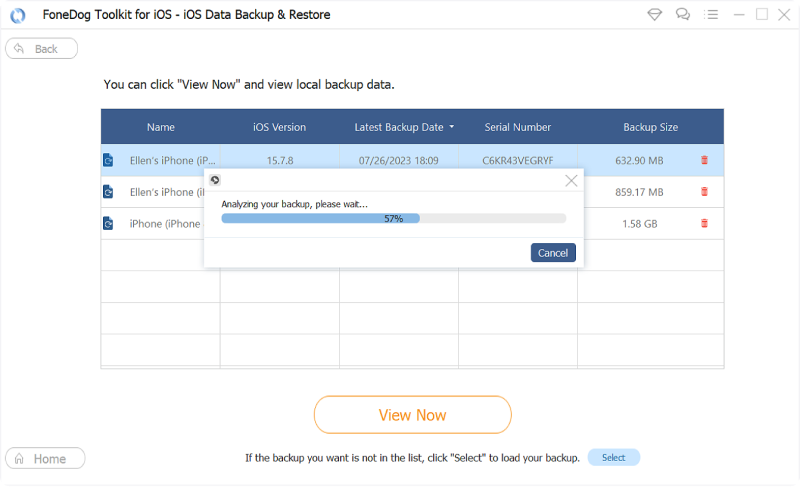
Depois de clicar no botão Exibir agora, o Backup e restauração de dados do FoneDog iOS começará a verificar o arquivo de backup que você escolheu anteriormente. E a partir daí, tudo o que você precisa fazer é aguardar a conclusão do processo de digitalização.

Após o processo de digitalização, o programa mostrará uma lista de tipos de dados que o arquivo de backup contém. Então, a partir daí, tudo o que você precisa fazer é selecionar no Notes, e todos os itens que ele contém aparecerão no lado direito da tela.
Então, quando terminar de escolher todas as notas que deseja exportar do seu dispositivo iPhone, vá em frente e clique no botão Restaurar para PC localizado no canto inferior direito da tela. Em seguida, o processo de exportação de suas notas do seu iPhone para o seu computador será iniciado, então vá em frente e aguarde a conclusão.
Backup e restauração de dados do iOS Um clique para fazer backup de todo o dispositivo iOS em seu computador. Permite visualizar e restaurar qualquer item do backup para um dispositivo. Exportar o que você deseja do backup para o seu computador. Nenhuma perda de dados em dispositivos durante a restauração. A restauração do iPhone não substituirá seus dados Download grátis Download grátis
O iCloud é conhecido por ser uma das formas mais seguras de salve suas notas do seu dispositivo iPhone. E isso pode funcionar assim que você ativar as notas no seu iCloud. E com isso, aqui estão os passos que você precisa seguir.
Outra maneira de como exportar notas do iPhone para um computador é usando o programa iTunes. No entanto, todas as suas notas só podem ser armazenadas no Outlook no seu computador. E para saber como você pode fazer isso, vá em frente e siga os passos abaixo.
Você também pode ter suas notas exportados do seu dispositivo iPhone para o seu dispositivo Android, se você quiser. E com isso, aqui estão diferentes métodos de como você pode fazer esse processo.
Caso você não tenha nenhuma conta do Gmail que possa usar, pode ir em frente e fazer uso do seu Outlook conta. No entanto, se você tiver muitas notas que deseja exportar do seu dispositivo iPhone, essa não é sua opção, pois você as enviará por e-mail uma a uma para sua conta de e-mail. E com isso, aqui estão os passos que precisam ser feitos.

Como exportar várias notas do iPhone? Há muitos usuários do Android que tendem a usar seus Conta do Google para sincronizar com seus dispositivos. E com isso, você também pode fazer a mesma coisa com seu dispositivo iPhone. Portanto, isso significa que você pode exportar suas notas do seu dispositivo iPhone para o seu Android com este método. Aqui está o que você precisa fazer.
NOTA: Você pode fazer este método se o seu dispositivo iPhone estiver sendo executado em uma versão iOS 4 ou superior.
Depois de concluir todas as etapas acima, suas notas devem ser transferidas para sua conta do Gmail. Então, com isso, agora você pode ir em frente e usar a mesma conta do Gmail que você usa no seu iPhone e configurá-la no seu telefone Android. E a partir daí, todas as suas notas do seu dispositivo iPhone também aparecerão no seu dispositivo Android.
Como você pode, existem muitas maneiras de como exportar notas do iPhone para diferentes dispositivos, como seu computador ou um dispositivo Android. E é isso que reunimos para você acima. Agora você pode escolher quais métodos usará dependendo do dispositivo para o qual deseja exportar suas notas do seu iPhone.
Deixe um comentário
Comentário
Backup e restauração de dados do iOS
Faça backup de seus dados no PC e restaure seletivamente os dados do iOS a partir de backups.
Download grátis Download grátisArtigos Quentes
/
INTERESSANTEMAÇANTE
/
SIMPLESDIFÍCIL
Obrigada! Aqui estão suas escolhas:
Excelente
Classificação: 4.7 / 5 (com base em 63 classificações)